모바일에서 VPN을 사용하려면 VPN 앱을 설치하거나(가장 빠르고 사용자 친화적인 옵션), 휴대폰의 설정 메뉴를 통해 수동으로 설정할 수 있습니다. 안드로이드와 아이폰에는 iOS의 iCloud Private Relay, Pixel 기기의 Google VPN처럼 제한적인 내장 옵션도 있습니다. 대부분의 사용자는 킬 스위치나 유출 방지 같은 기능을 제공하는 VPN 앱을 선택해서 한 번의 탭으로 안전한 서버에 연결하죠. 반면, 수동 설정은 일반적으로 더 복잡하며, 업무용 VPN이나 앱을 사용할 수 없는 경우에만 사용됩니다.
아래 가이드에서 단계별 안드로이드와 아이폰 VPN 사용법을 소개합니다. 또한 일반적인 문제 해결 방법, 핫스팟과 함께 VPN 사용하는 방법, VPN이 제대로 작동하는지 확인하는 방법도 함께 확인할 수 있습니다.
모바일에서 VPN 앱 설정 및 사용 방법
모바일에서 VPN을 사용하는 가장 쉬운 방법은 전용 앱을 사용하는 것입니다. 안드로이드와 iOS 모두 공식 앱스토어에서 VPN 앱을 설치할 수 있으며, 몇 초 만에 연결할 수 있죠.
다음은 CyberGhost VPN을 두 플랫폼에서 설정하는 방법입니다.
안드로이드
- CyberGhost VPN에 가입합니다. 이는 가장 빠르고 안전한 VPN 프로토콜을 지원합니다. 여기에는 모바일 연결에 최적화된 IKEv2(매끄러운 모바일 연결에 최적화)를 포함한 가장 빠르고 안전한 VPN 프로토콜, 최상급 암호화 기술, 그리고 데이터를 완벽하게 보호하는 실패 방지형 킬 스위치를 제공합니다.
- CyberGhost VPN 앱을 안드로이드 다운로드 페이지 또는 Google Play 스토어에서 설치합니다.
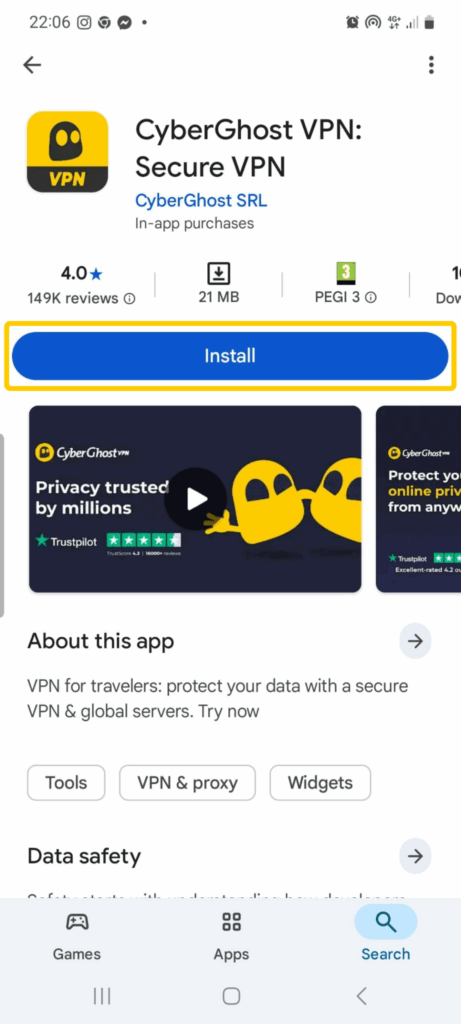
- 앱을 열고 CyberGhost VPN의 개인정보 처리방침에 동의 및 계속하기를 탭합니다.
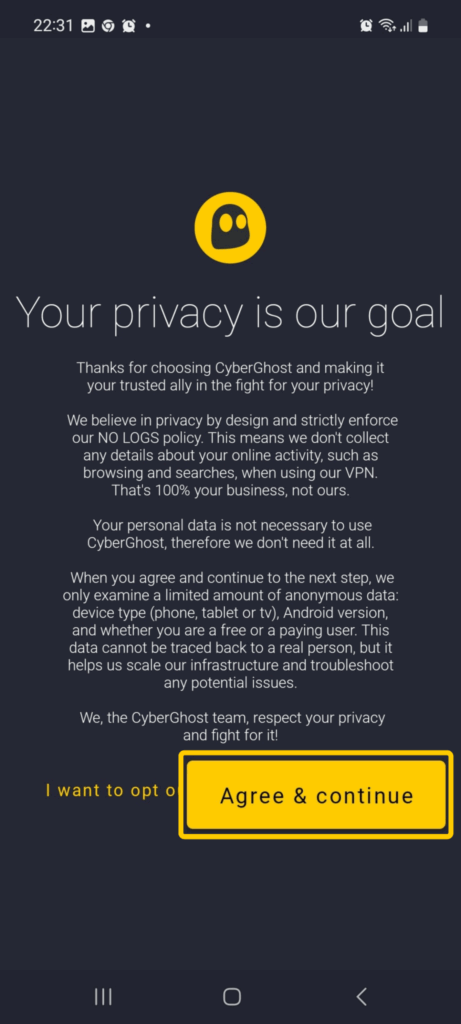
- 기존 사용자?를 탭하고 1단계에서의 새 자격증명을 사용해서 로그인합니다. 아직 가입하지 않았다면, 지금 가입하기를 탭합니다.
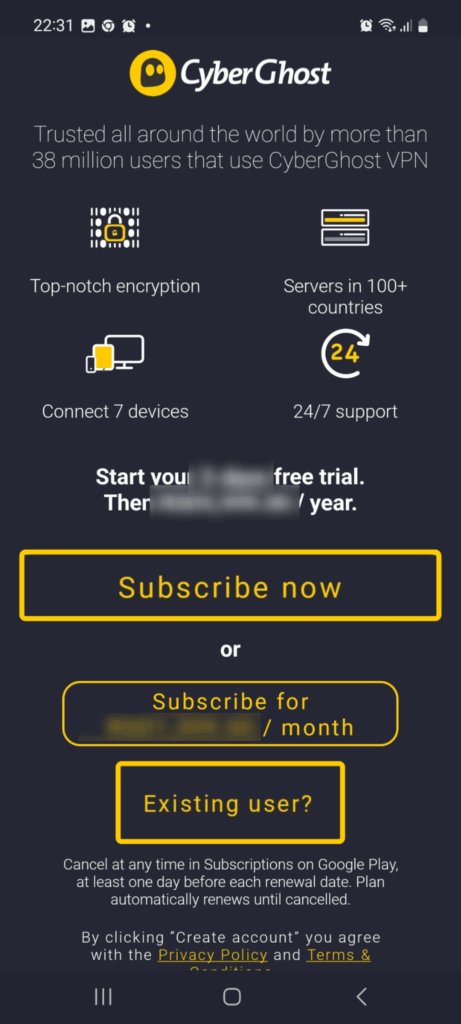
- 휴대폰에서 네를 탭하고 VPN 설정을 추가합니다. 안드로이드에서 네트워크 트래픽을 관리할 수 있다는 연결 요청 메시지가 뜹니다. 계속하려면 네를 클릭하세요.
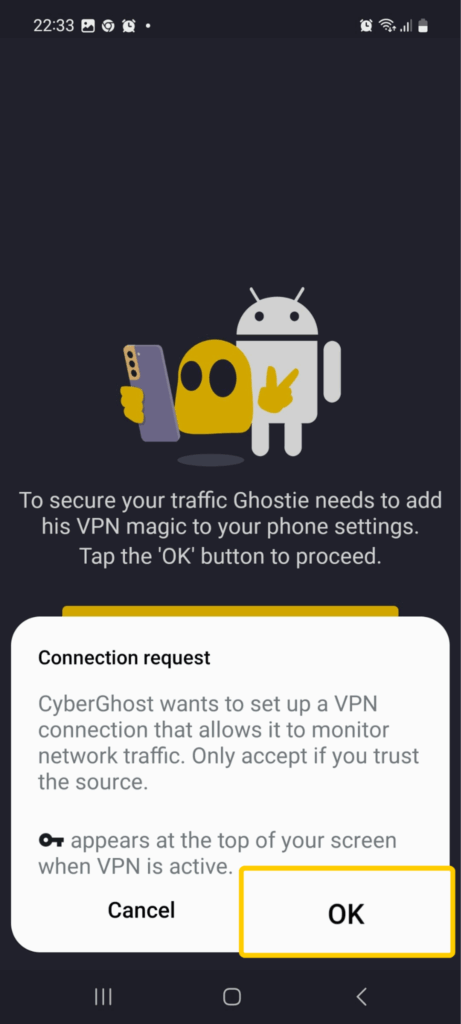
- 큰 전원 버튼을 탭해서 연결합니다. 앱이 가장 빠른 서버를 선택해 주거나(최적 위치) 사용 가능한 서버 목록에서 특정 위치를 선택할 수도 있습니다..
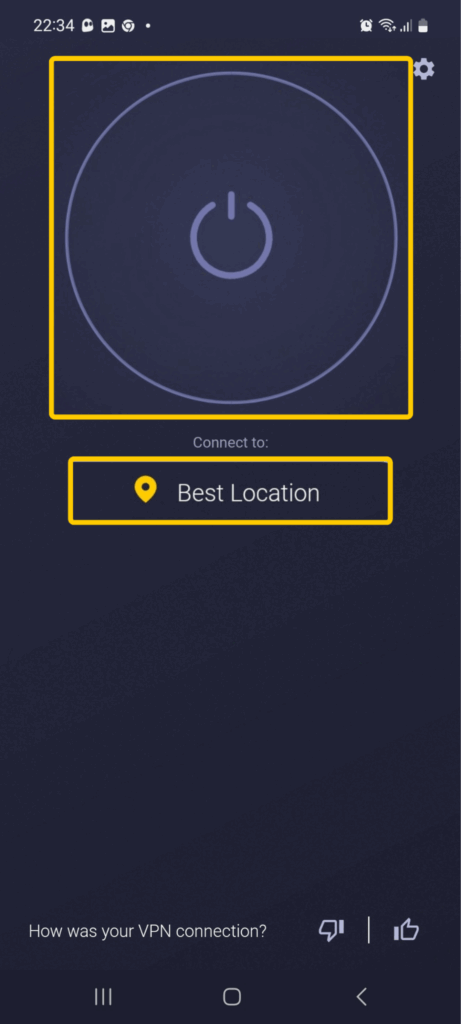
- 서버나 위치를 변경하려면, 전원 버튼을 눌러 연결을 해제합니다. 그런 다음 ‘최적 위치’를 누릅니다. ‘국가’ 탭에서 연결할 특정 국가를 선택합니다.
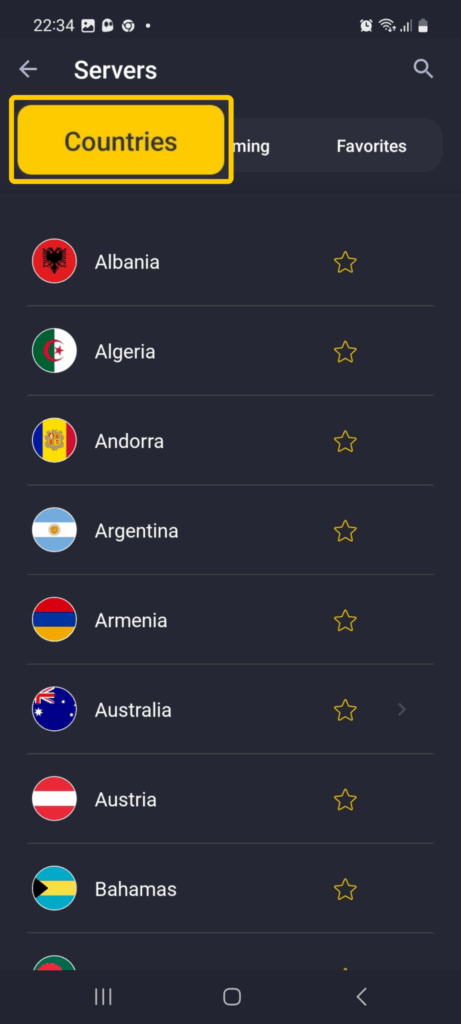
- 서버를 선택하면, 앱이 다시 연결되고 메인 화면에 업데이트된 서버 위치와 IP 주소가 표시됩니다.
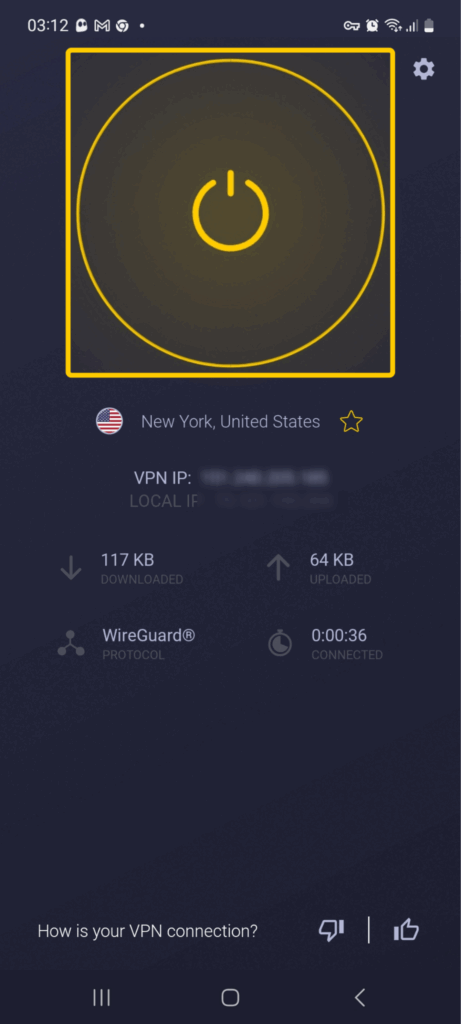
iOS
- CyberGhost VPN에 가입합니다. 이는 iOS 전용 앱과 256비트 AES 암호화, 자동 킬 스위치, 유출 방지 기능 등 최고 수준의 보안 기능을 갖춘 모바일용 VPN입니다.
- iOS 다운로드 페이지 또는 App Store에서 VPN 앱을 다운로드하고 설치합니다.
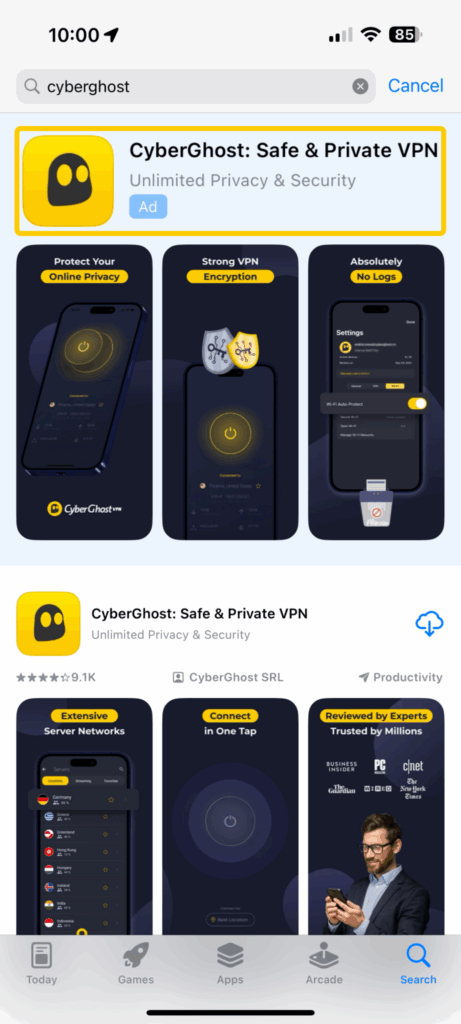
- 앱을 열고 ‘동의하고 계속’을 눌러 CyberGhost VPN의 개인정보 처리방침에 동의합니다.
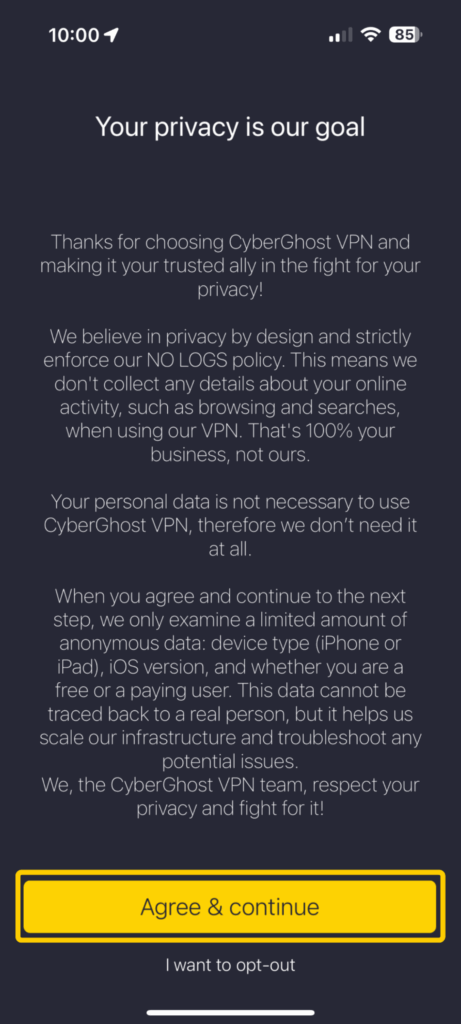
- ‘이미 계정이 있음’을 눌러 로그인하거나, 계정이 없다면 ‘지금 구독하기’를 선택해 계정을 생성합니다.
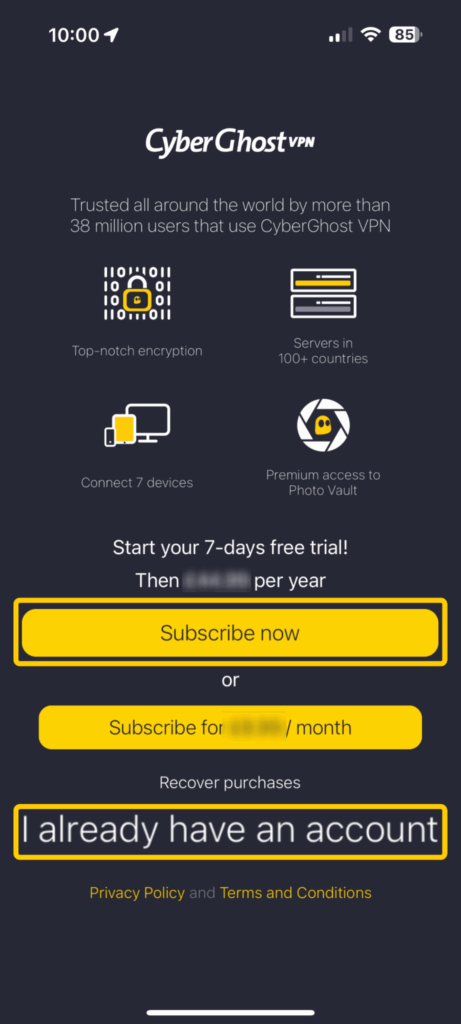
- 알림 허용 요청이 표시되면 CyberGhost VPN의 알림을 허용합니다.
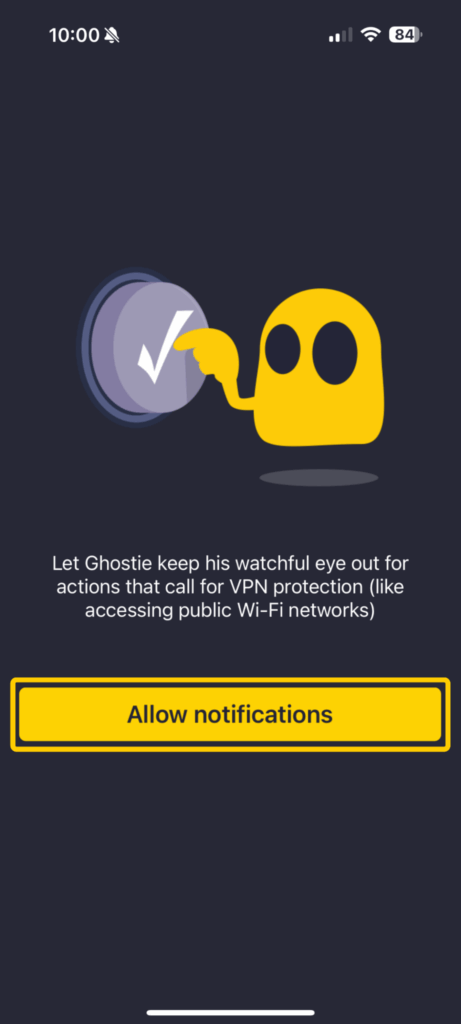
- 아이폰에서 VPN 구성을 추가하려면 ‘네’를 누르고, 이어서 ‘허용’을 선택하세요. 이를 통해 CyberGhost VPN이 인터넷 연결을 관리할 수 있습니다.
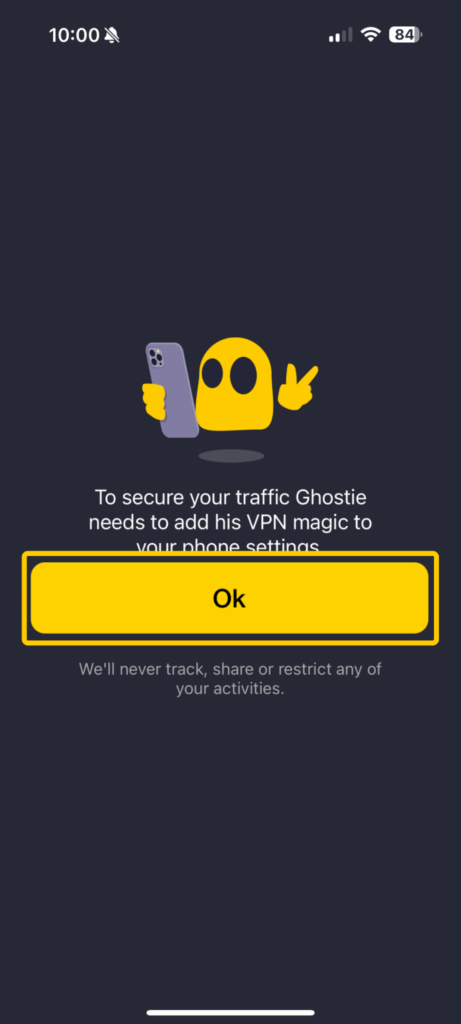
- 메인 화면의 큰 전원 버튼을 눌러 연결합니다. CyberGhost VPN이 자동으로 최적 위치를 선택할 수도 있고, 서버 목록에서 직접 원하는 위치를 선택할 수도 있습니다..
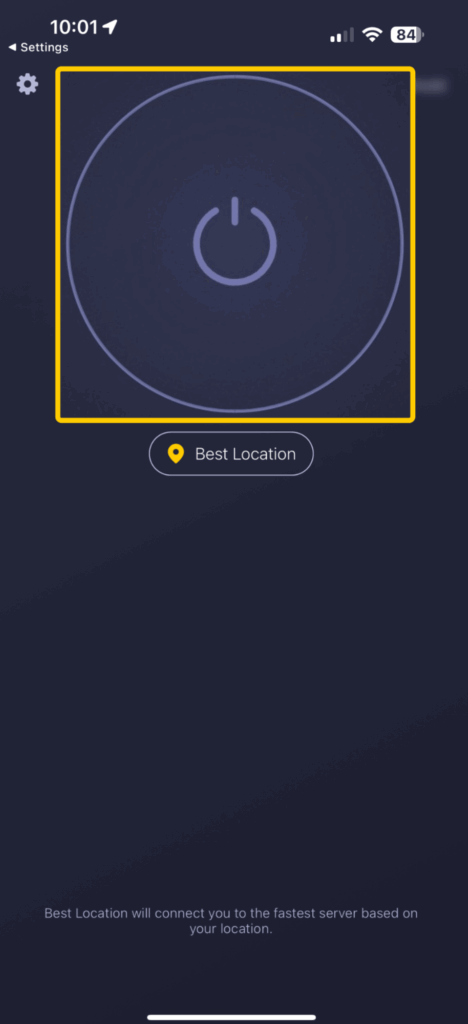
- 서버를 변경하려면 현재 위치에서 연결을 해제한 뒤, ‘최적 위치’를 눌러 다른 국가를 선택합니다.
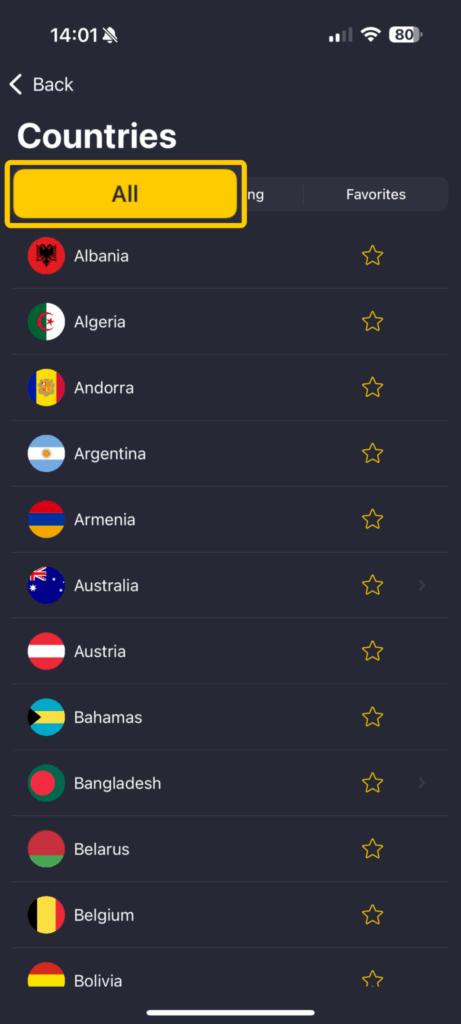
- 서버를 선택하면 앱이 다시 연결되고, 메인 화면에 업데이트된 서버 위치와 VPN IP 주소가 표시됩니다.
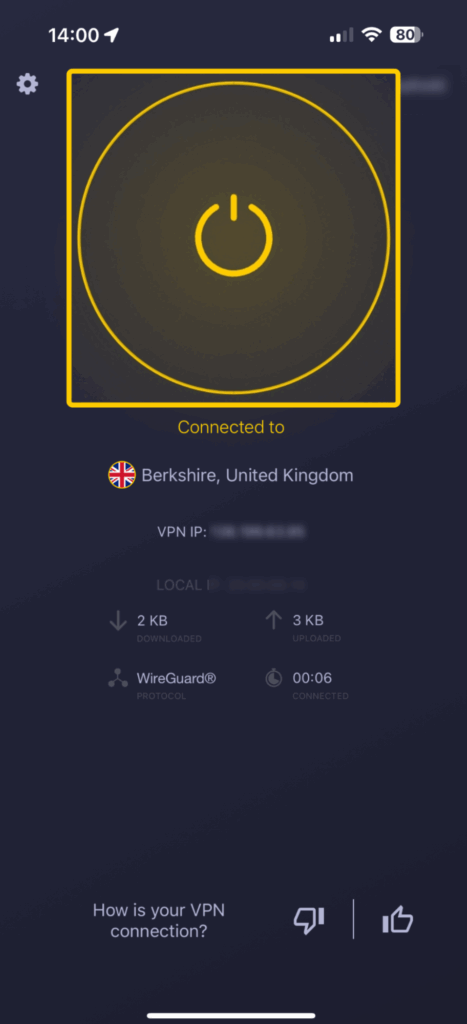
모바일에서 VPN을 수동으로 설정하는 방법
VPN 앱을 사용하는 대신, 모바일 기기에서 수동으로 VPN을 설정할 수도 있습니다. 이 방법은 앱을 사용보다 다소 기술적이지만, 기기 설정을 통해 직접 설정할 수 있습니다.
안드로이드
- 설정 앱을 엽니다.
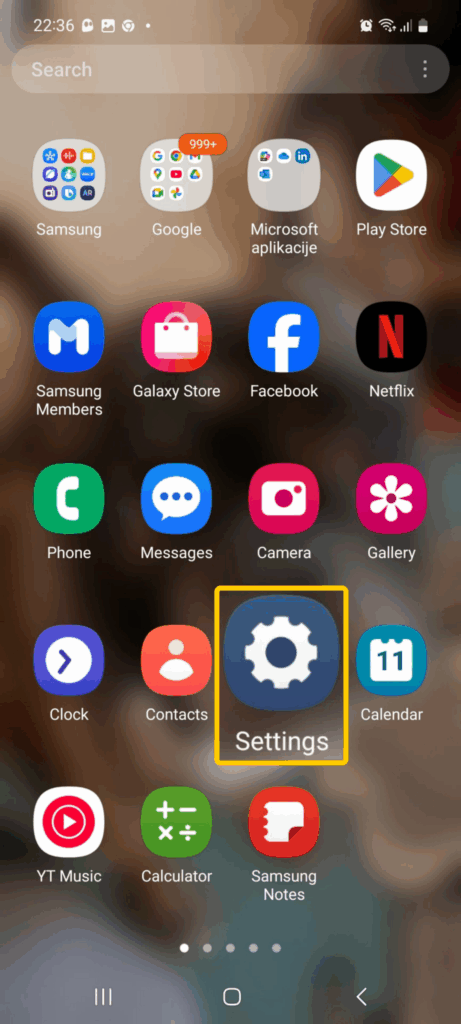
- ‘네트워크 및 인터넷’ 또는 ‘연결’을 탭합니다(기기 모델과 운영체제에 따라 이름이 다를 수 있습니다).
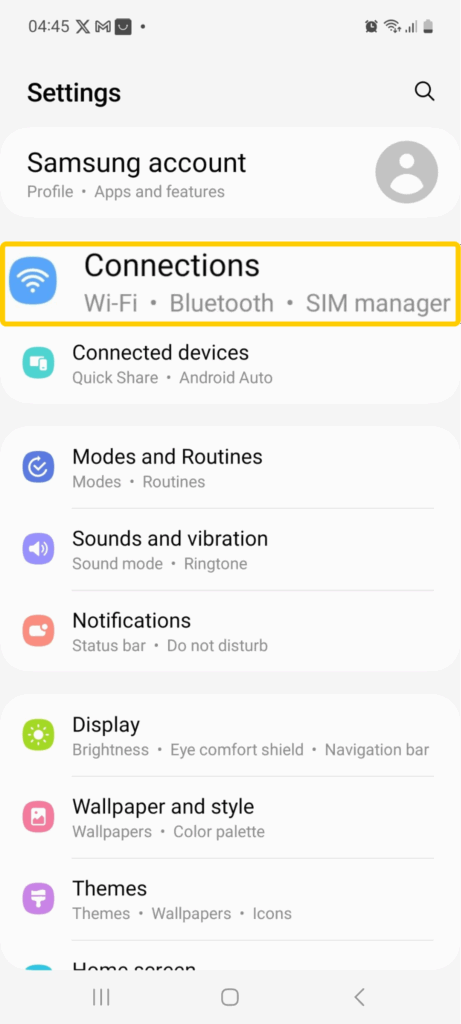
- ‘추가 연결 설정’을 선택합니다.
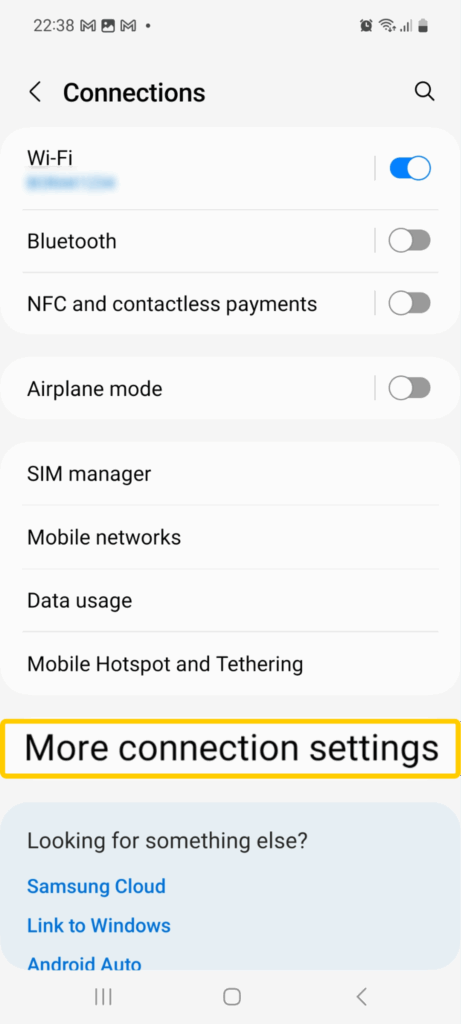
- ‘VPN’을 선택합니다.
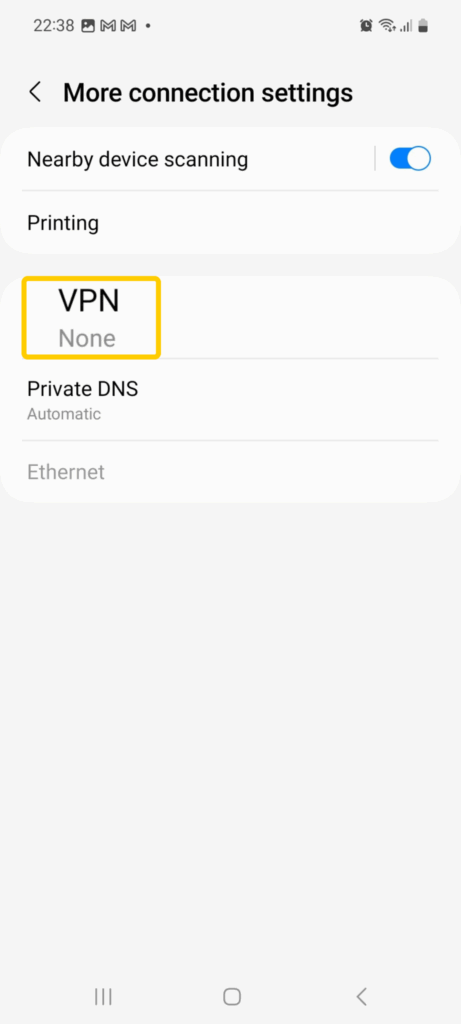
- 오른쪽 상단의 점 3개 아이콘을 탭하고, ‘VPN 프로필 추가’를 선택합니다.
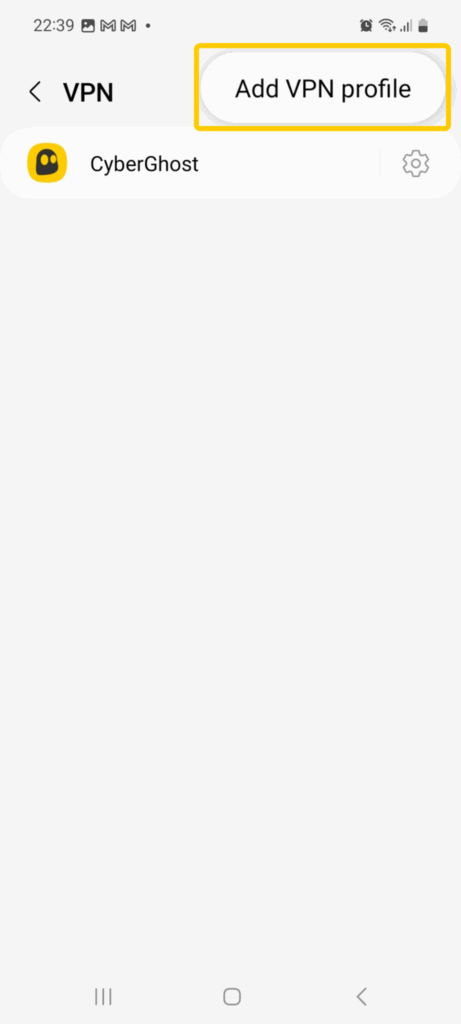
- VPN 이름을 입력합니다.
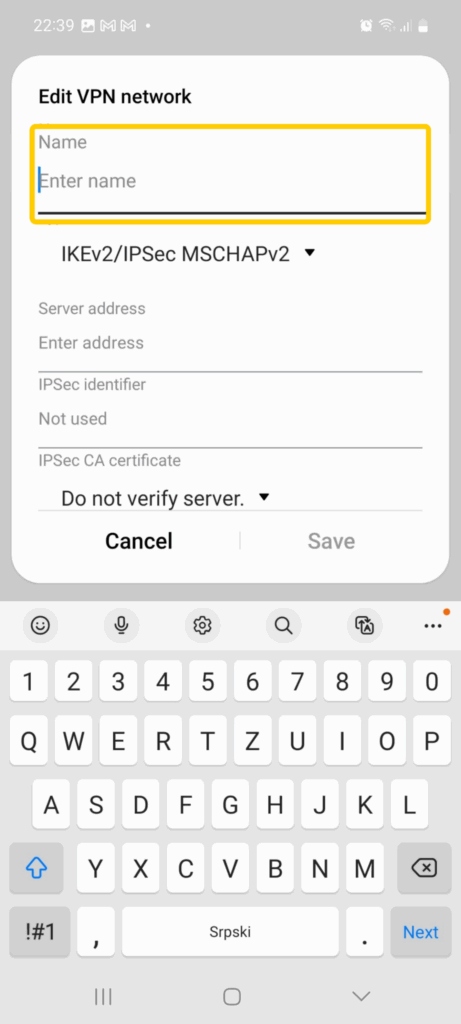
- VPN 유형을 선택합니다(IKEv2/IPSec MSCHAPv2, IKEv2/IPSec PSK 또는 IKEv2/IPSec RSA, 제공업체에 따라 상이). 대부분의 개인용 VPN은 IKEv2/IPSec MSCHAPv2를 사용하며, 이는 VPN 계정의 사용자 이름과 비밀번호로 연결을 인증합니다.
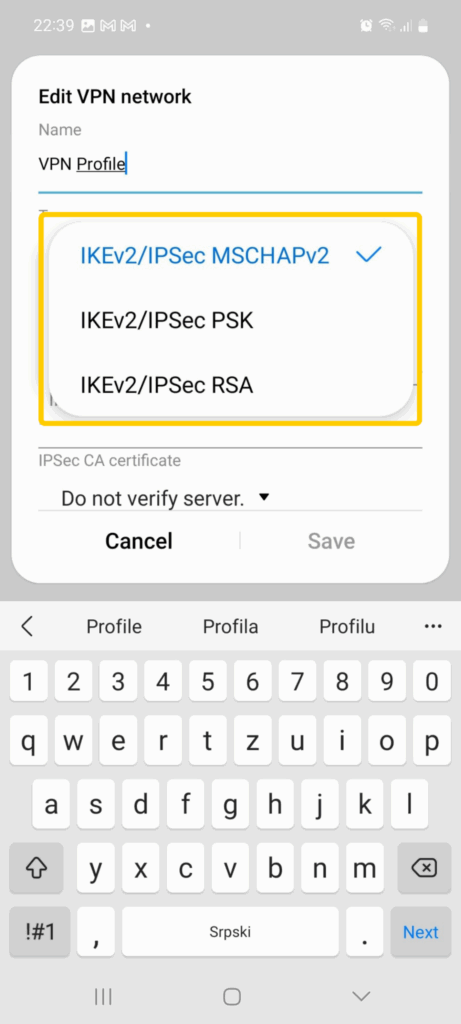
- 서버 주소 및 추가 정보(사전 공유 키 또는 IPSec 식별자 등)를 입력합니다. CyberGhost VPN의 경우, 계정 대시보드(기기 관리 > 수동 설정 > 기기 구성)에서 서버 주소와 수동 설정 로그인 정보를 확인할 수 있습니다.
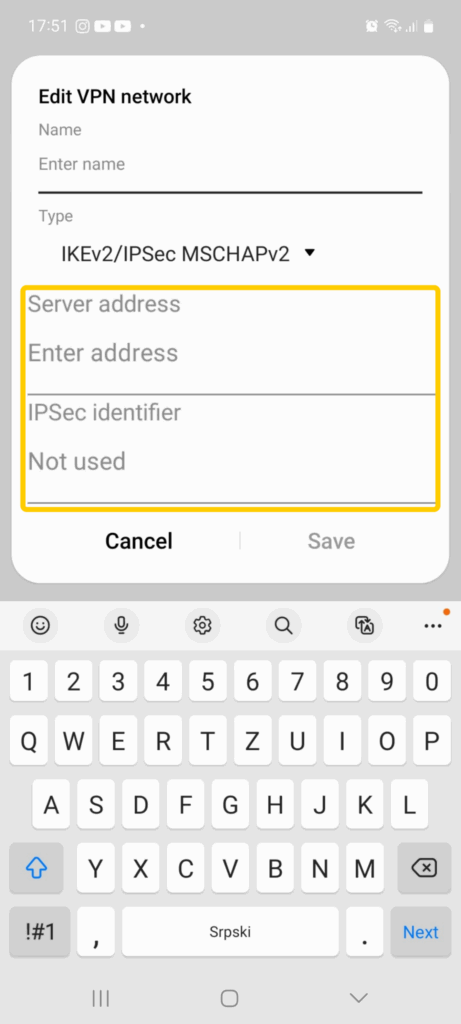
- IPSec CA 인증서 필드가 표시된다면, VPN 제공업체에서 별도의 인증서를 제공하지 않는 한 ‘서버 확인 안 함’으로 설정합니다. 그런 다음 ‘저장’을 탭합니다.
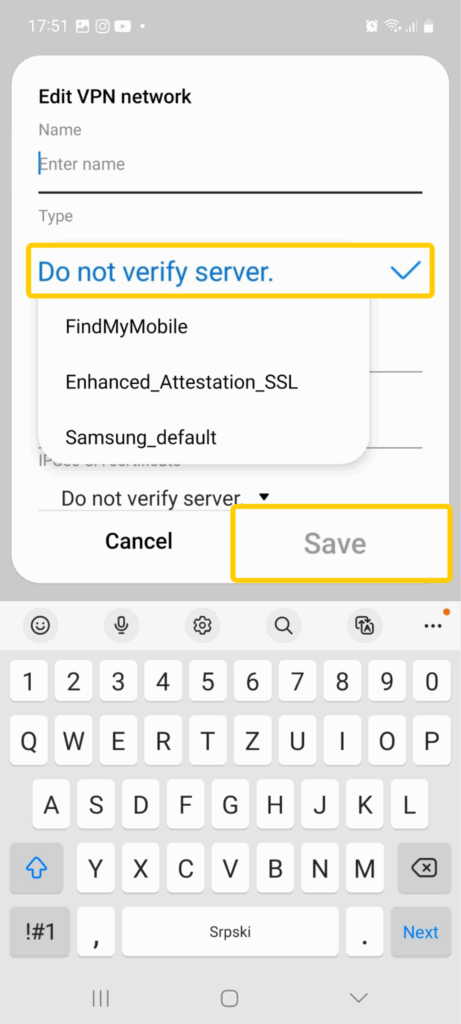
- 생성한 VPN 프로필을 선택한 뒤, 사용자 이름과 비밀번호를 입력해 연결합니다.
iOS
- 설정을 열고 ‘일반’으로 이동합니다.
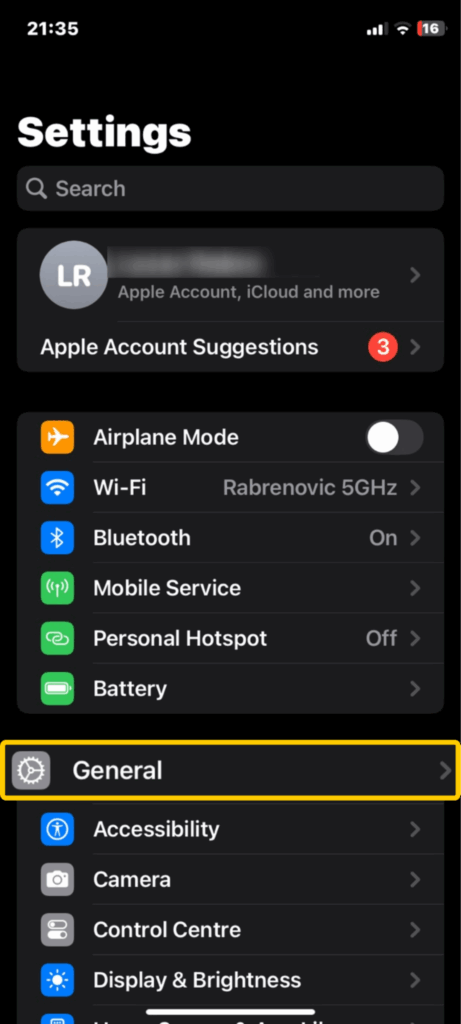
- ‘VPN 및 기기 관리’를 탭한 다음, ‘VPN’을 선택합니다.
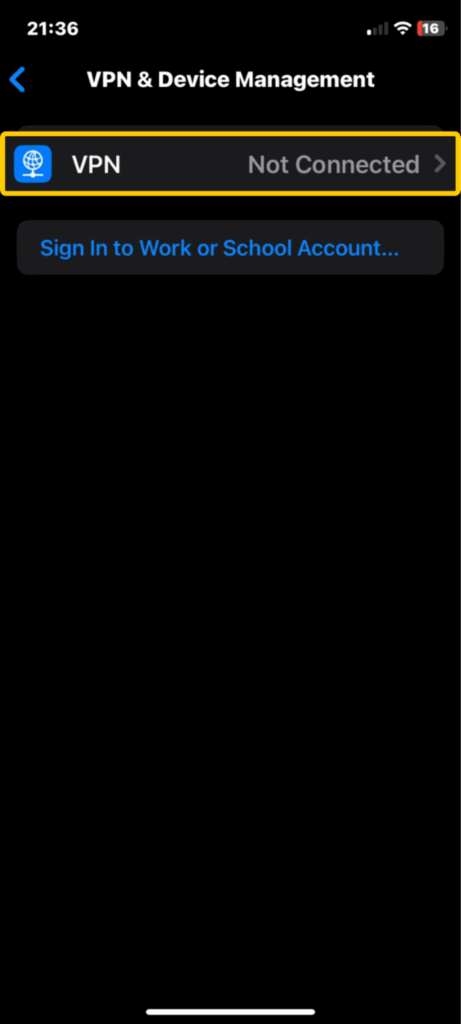
- ‘VPN 구성 추가’를 선택합니다.
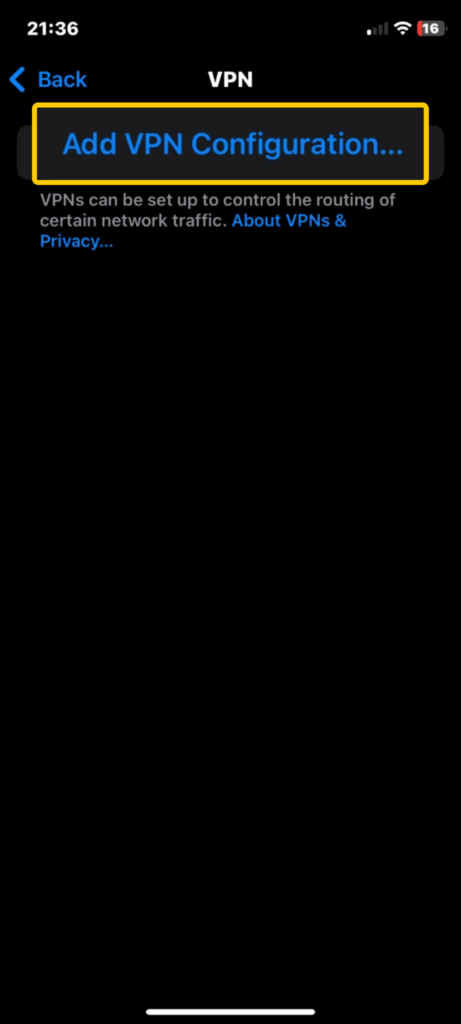
- ‘유형’에서 VPN 제공업체가 지원하는 방식에 따라 IKEv2, IPSec, 또는 L2TP를 선택합니다.
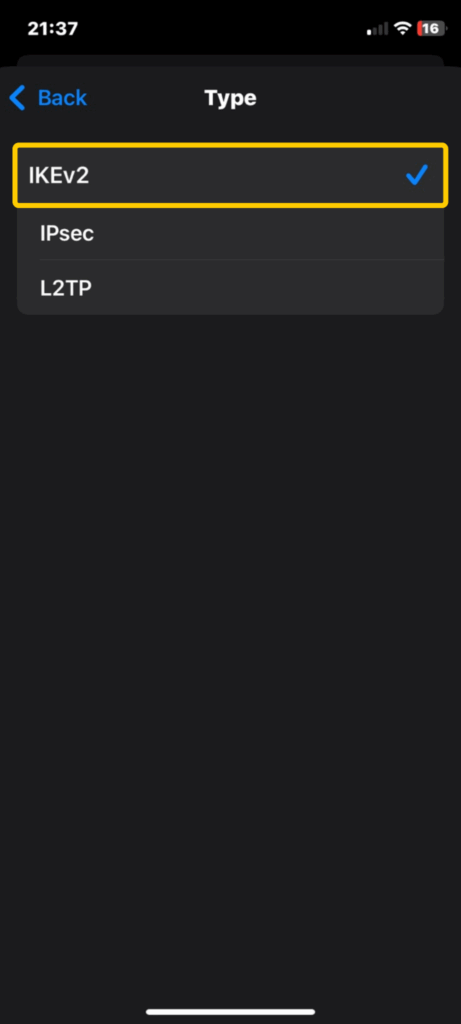
- 서버 주소, 원격 ID, 인증 정보(사용자 이름과 비밀번호) 등 VPN 제공업체의 세부 정보를 입력합니다.
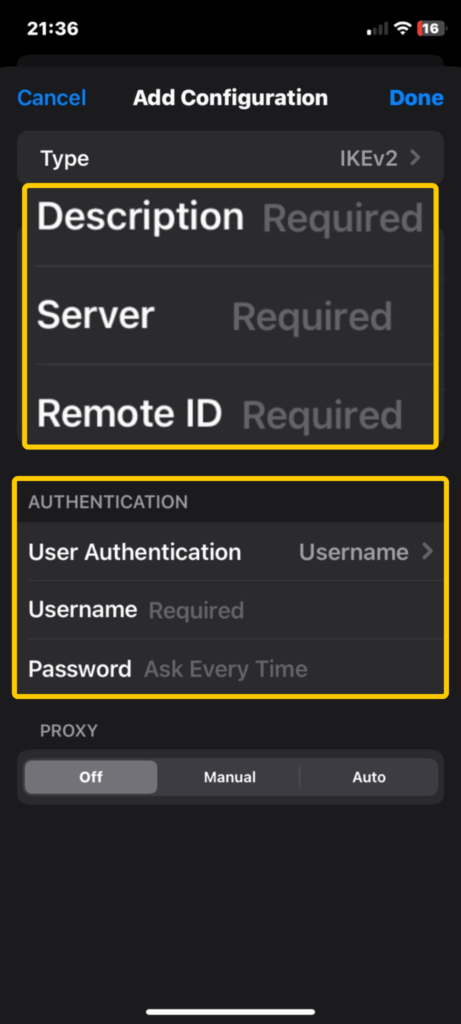
- ‘완료’를 눌러 구성을 저장합니다.
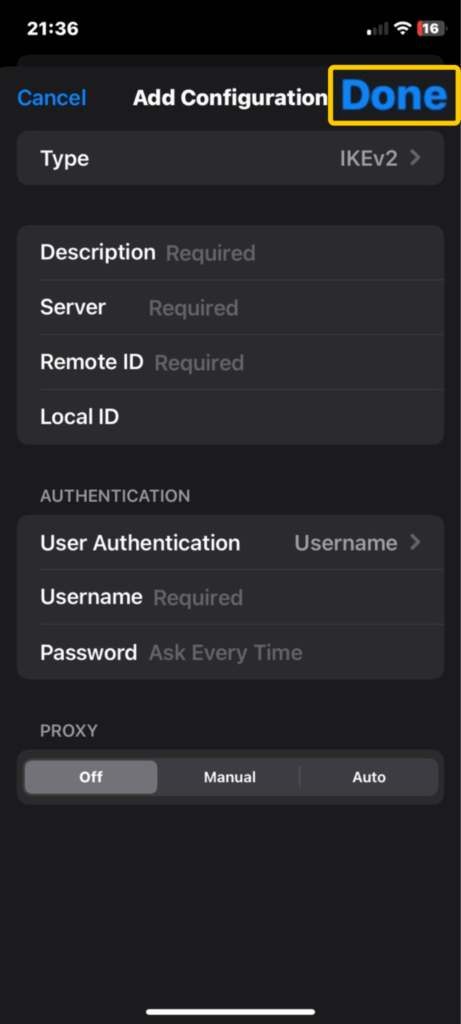
- VPN 화면으로 돌아가 스위치를 켜서 새로 만든 VPN 프로필에 연결합니다..
모바일 핫스팟에서 VPN 사용하는 방법
VPN을 사용하면서 휴대폰을 핫스팟으로 전환하면, VPN은 휴대폰 자체의 트래픽만 보호하게 됩니다. 핫스팟에 연결된 다른 기기의 트래픽은 여전히 VPN 터널이 아닌 일반 모바일 데이터 연결을 통해 전송됩니다. 모바일 데이터는 일반적으로 공용 와이파이보다 안전한데, 그 이유는 기기와 기지국 간의 트래픽이 암호화되어 있어서 근처의 공격자가 쉽게 데이터를 가로채지 못하기 때문입니다.
하지만 이동통신사가 사용자의 활동을 기록하거나, 속도를 제한하거나, 광고 또는 정부의 요청을 위해 데이터를 공유할 수 있습니다. 앱과 웹사이트는 여전히 IP 주소를 통해 사용자의 위치를 추적할 수 있습니다. 따라서 핫스팟에 연결된 기기의 보안을 강화하려면 다음과 같은 방법이 있습니다.
-
- 각 기기에 VPN 앱을 설치해서 브라우징, 앱, 메시지 등 모든 데이터 통신이 암호화되도록 합니다.
- VPN 기능이 내장된 라우터나 핫스팟 기기를 사용하면, 연결된 모든 기기가 자동으로 VPN 터널을 통해 보호됩니다.
- 다중 기기 연결(Multi-device support) 기능을 활용해 여러 기기를 동시에 보호할 수 있습니다. 예를 들어 CyberGhost VPN은 최대 7대 기기 동시 연결을 지원하기 때문에 핫스팟 공유 없이도 휴대폰, 노트북, 태블릿에서 동시에 VPN을 사용할 수 있습니다.
- 안드로이드 기기 루팅 같은 고급 우회 방법은 피해야 합니다. 이런 방식으로 핫스팟 트래픽을 VPN을 통해 강제로 우회할 수는 있지만, 기기 보증이 무효화되거나 시스템 불안정이 발생할 수 있습니다.
안드로이드와 아이폰에 기본 VPN이 내장되어 있을까요?
안드로이드와 아이폰에는 완전한 VPN 서비스가 기본 내장되어 있지 않지만, 제한적인 대체 기능은 제공됩니다. Apple은 아이폰, iPad, Mac에서 사용할 수 있는 iCloud Private Relay라는 프라이버시 기능을 제공합니다. 이 기능은 Safari 트래픽을 암호화하고, 두 개의 인터넷 릴레이 서버를 거쳐 IP 주소를 ISP와 웹사이트로부터 숨깁니다. 하지만 Safari 브라우저에서만 작동하며, 다른 앱이나 서비스의 트래픽은 보호하지 않기 때문에 기기 전체를 보호하려면 전용 VPN 앱이 필요하죠.
안드로이드의 경우, Pixel 7 이상 모델 및 Pixel Tablet에는 Google이 제공하는 내장형 VPN이 포함되어 있습니다. 지원되는 지역에서는 추가 비용 없이 사용할 수 있습니다. 하지만 이는 완전한 VPN 앱만큼 유연하거나 폭넓게 지원되지는 않기 때문에 대부분의 안드로이드 사용자는 전체 보호를 위해 서드파티 VPN 앱을 이용합니다.
모바일에서 흔한 VPN 연결 오류 해결하는 방법
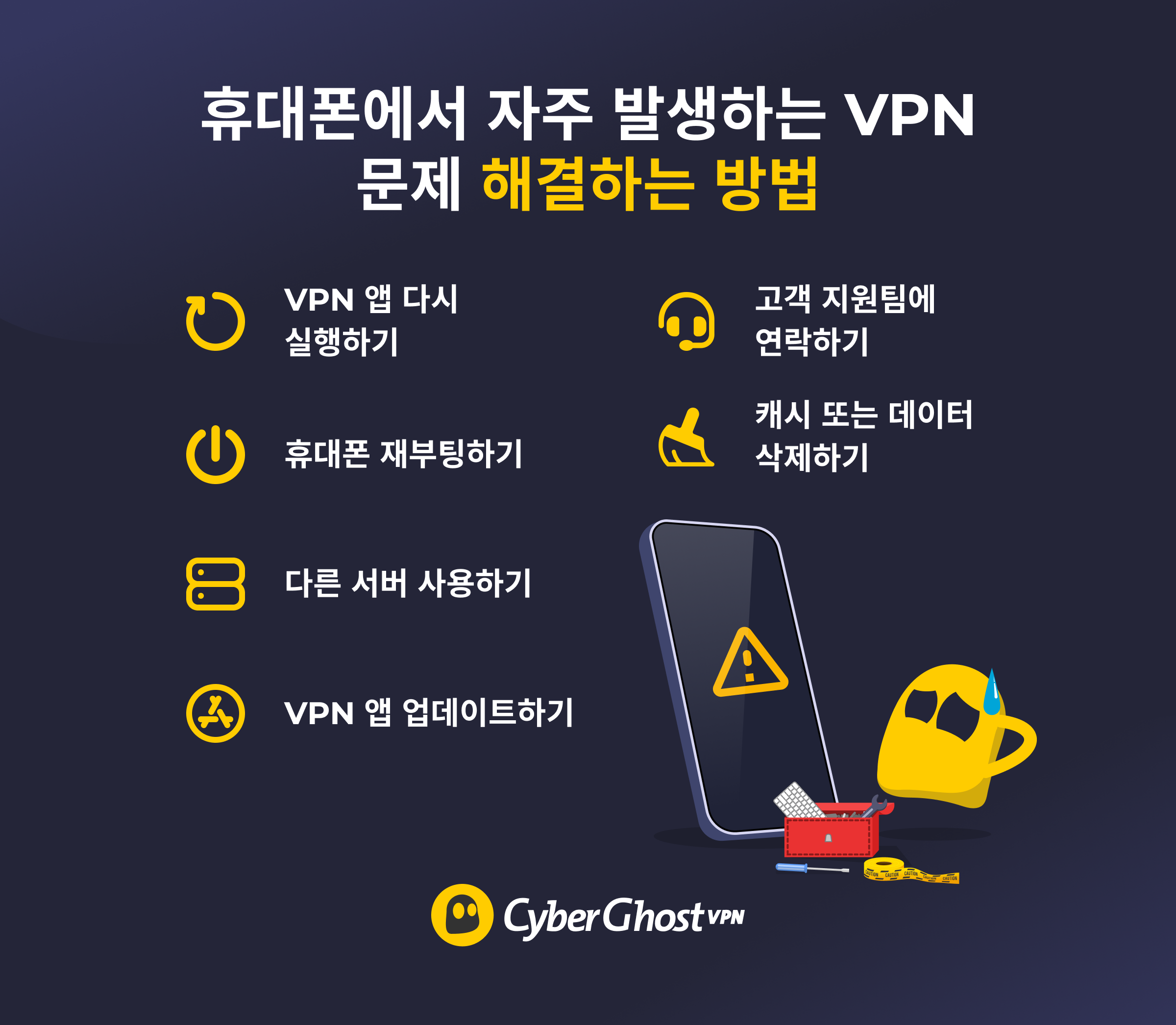
VPN 앱이 정상적으로 작동하지 않거나 연결이 되지 않는다면, 아래 방법을 시도해 보세요.
-
- VPN 앱 재시작:앱을 완전히 닫았다가 다시 여는 것만으로도 임시 오류나 버그를 초기화하고 연결을 새로 고칠 수 있습니다. VPN이 갑자기 작동하지 않을 때 가장 빠르고 간단한 해결 방법입니다.
- 휴대폰 재부팅: 기기를 다시 시작하면, 백그라운드에서 VPN 연결을 방해하는 프로세스가 초기화됩니다. 또한 메모리와 네트워크 충돌 문제를 해소할 수 있습니다.
- 서버 변경: 현재 서버가 과부하 상태이거나 웹사이트에 의해 차단되었거나 일시적으로 다운된 경우, 다른 서버로 전환하면 문제가 해결될 수도 있습니다.
- VPN 앱 업데이트: 최신 버전을 설치하면 버그 수정, 속도 향상, 최신 안드로이드 및 iOS 버전과의 호환성을 개선할 수 있습니다.
- 앱 데이터 또는 캐시 삭제: 휴대폰 설정에서 캐시된 파일을 삭제하면 손상된 데이터 문제를 해결하고 앱을 새로운 상태로 초기화할 수 있습니다.
- 고객 지원팀에 문의: VPN 제공업체의 고객 지원팀에 연락하면, 보다 전문적인 문제 해결을 받을 수 있으며, 서버 장애나 광범위한 네트워크 문제 여부를 확인할 수 있습니다.
왜 모바일에서 VPN을 사용해야 할까요?
VPN은 모바일 기기의 트래픽을 암호화하고 IP 주소를 숨김으로써, 보안성과 프라이버시를 모두 강화합니다. 온라인 활동에서 VPN이 중요한 이유는 다음과 같습니다.
온라인 신원정보 보호
인터넷에 연결할 때마다 IP 주소는 사용자의 위치와 활동 정보를 노출합니다. VPN은 실제 IP를 서버의 IP로 대체해서 웹사이트나 ISP가 브라우징 기록을 사용자 본인과 직접 연결하지 못하도록 합니다. 이를 통해 제3자가 사용자의 습관을 추적하거나 프로필을 구축하기 어려워지죠.
제한된 네트워크에서도 지속되는 연결
여행 중이거나 제한된 네트워크를 사용할 때, 일부 사이트나 앱이 정상적으로 작동하지 않을 수 있습니다. VPN은 트래픽을 한국의 서버를 통해 우회시켜서 뉴스, 메시징, 소셜 미디어 같은 서비스를 계속 사용할 수 있게 합니다. 또한 호텔 와이파이, 공항 핫스팟, 모바일 데이터 등 네트워크 전환 시 발생하는 연결 중단도 줄여줍니다.
와이파이 네트워크에서 데이터 보호
공용 와이파이는 일반적으로 적절한 보안이 갖춰져 있지 않기 때문에 같은 네트워크를 사용하는 다른 사용자가 트래픽을 가로채기 쉽습니다. VPN은 암호화된 터널을 생성하여 비밀번호, 메시지, 개인정보 등을 외부의 사용자로부터 안전하게 보호합니다. 또한 인터넷 제공업체(ISP)의 활동 감시를 차단해서 공유 와이파이 환경에서도 더 높은 수준의 프라이버시를 제공합니다.
최고의 모바일 VPN 선택하는 방법
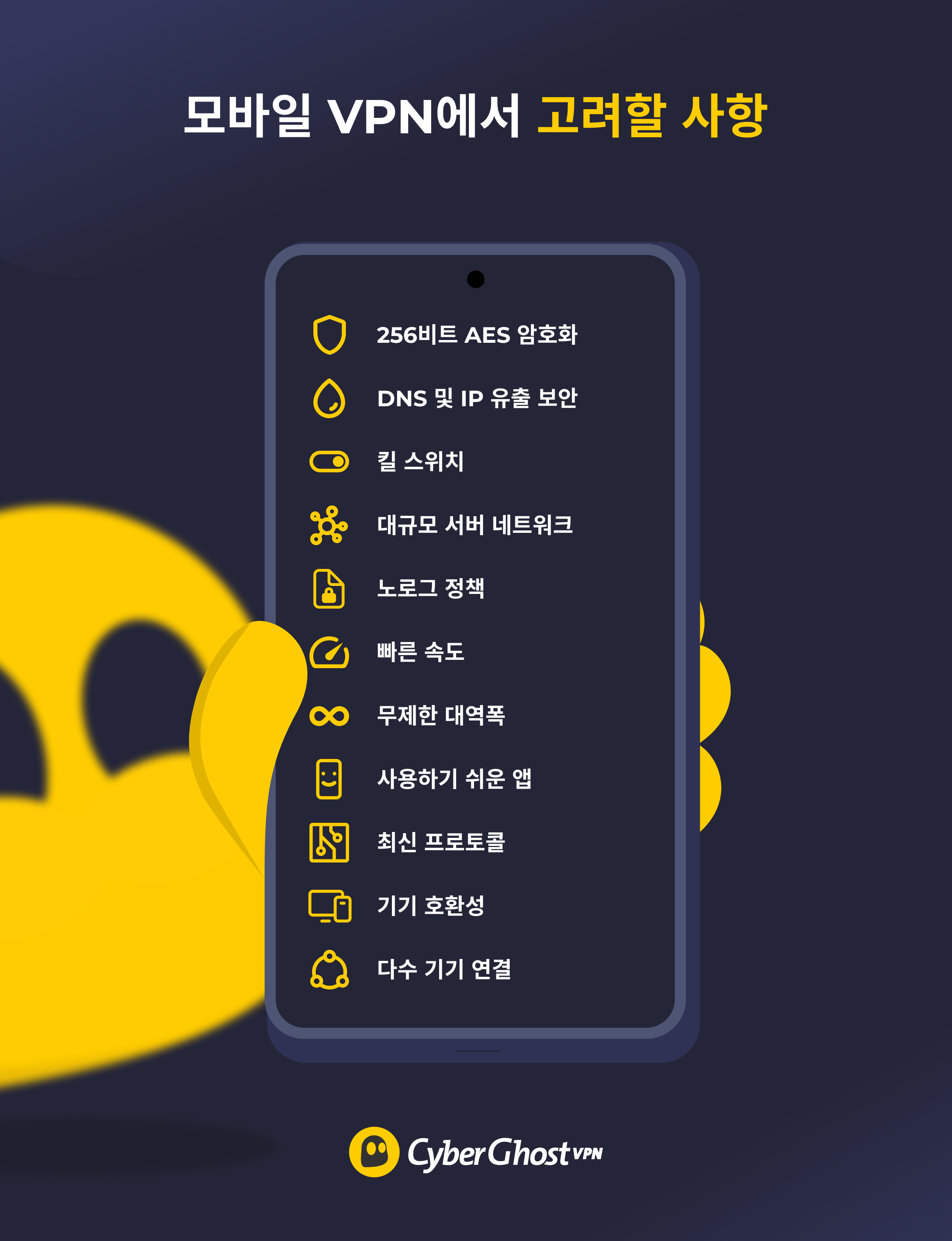
다양한 모바일 VPN 앱 중에서 올바른 VPN을 고르기란 벅찰 수 있습니다. 올바른 VPN을 선택하는 가장 좋은 방법은 VPN의 보안성과 사용 편의성을 높여주는 기능들을 확인하는 거죠. 특히 다음 항목들을 살펴보세요.
-
- 256비트 AES 암호화: 오늘날 기준으로 사실상 해독이 불가능할 정도로 데이터를 완전히 난독화합니다.
- 유출 방지: 실제 IP 주소나 DNS 요청이 외부로 새어나가지 않게 하여 신원을 보호합니다.
- 킬 스위치: VPN이 끊어질 경우 인터넷 트래픽을 차단하고, 연결이 복구될 때까지 오프라인 상태를 유지하여 데이터가 실수로 유출되는 것을 방지합니다.
- 노로그 정책: VPN 제공업체가 사용자의 브라우징 활동을 추적하거나 저장하지 않도록 보장합니다.
- 최신 프로토콜: WireGuard®, OpenVPN, IKEv2를 사용해 빠른 연결 속도, 신뢰할 수 있는 보안, 그리고 모바일 기기에서의 배터리 효율성을 제공합니다.
- 대규모 서버 네트워크: 더 빠른 속도와 원활한 성능을 위해 가까운 서버에 쉽게 연결할 수 있게 합니다.
- 빠른 속도: 지연이나 속도 저하 없이 원활한 브라우징, 스트리밍, 게임, 다운로드를 제공합니다.
- 무제한 대역폭: 데이터 사용량에 제한이 없기 때문에 원하는 만큼 브라우징, 스트리밍 및 다운로드할 수 있습니다.
- 기기 호환성: 안드로이드, iOS 등 다양한 플랫폼에서 기본 VPN 연결을 지원합니다.
- 다중 기기 지원: 하나의 계정으로 휴대폰, 태블릿, 기타 기기를 동시에 사용할 수 있습니다.
- 사용하기 쉬운 앱: 간단하고 직관적인 인터페이스로 어디서나 빠르게 연결할 수 있습니다.
CyberGhost VPN로 모바일 기기 보호하기
온라인에서는 휴대폰뿐 아니라 노트북과 다른 기기에서도 원활하게 작동하는 VPN이 필요합니다. 즉, 강력한 암호화, 빠른 속도, 그리고 몇 초 만에 연결되는 앱이 필요합니다. 이를 통해 어디서든 안전하게 브라우징, 스트리밍 등을 즐길 수 있습니다.
CyberGhost VPN의 안드로이드 및 iOS용 모바일 앱은 256비트 AES 암호화, 내장 킬 스위치, DNS 및 IP 유출 방지 기능, 그리고 전 세계 수천 개의 서버에 대한 접근을 제공합니다. 하나의 계정으로 최대 7대 기기를 동시에 연결할 수 있어서 휴대폰, 태블릿, 노트북을 함께 보호할 수 있습니다. 또한 45일 환불 보장 정책으로 위험 부담 없이 직접 사용해 보고 차이를 확인할 수 있습니다.
FAQ
VPN은 무엇이며, 왜 모바일 기기에서 사용해야 할까요?
VPN(가상 사설 네트워크)은 인터넷 트래픽을 암호화하고 안전한 서버를 통해 라우팅하는 프라이버시 도구입니다. 또한 IP 주소를 변경해 웹사이트나 앱이 사용자의 위치나 신원정보를 알아내는 것을 제한합니다. 모바일 기기에서 VPN은 공용 와이파이 사용 시 데이터를 보호하고, 추적을 줄이며, 앱과 웹사이트가 온라인 활동과 사용자를 연결하지 못하게 합니다.
안드로이드 휴대폰에 VPN을 설치하려면 어떻게 해야 할까요?
안드로이드에 VPN을 설치하려면 Google Play 스토어에서 CyberGhost VPN 앱을 다운로드해야 합니다. 앱을 열고 ‘동의하고 계속’을 눌러 개인정보 처리방침에 동의합니다. 처음 사용자라면 구독하고, 기존 사용자라면 ‘기존 사용자?’를 눌러 로그인하세요. 로그인 후 메인 화면의 큰 전원 버튼을 눌러 연결하면, 인터넷 트래픽이 암호화되어 선택한 서버를 통해 라우팅됩니다. 시스템 설정을 통한 수동 설정도 가능하지만, 대부분의 사용자에게는 앱을 사용하는 것이 더 빠르고 간편합니다.
아이폰에서 VPN을 설정하려면 어떻게 해야 할까요?
아이폰에서 VPN을 설정하려면 App Store에서 CyberGhost VPN 앱을 다운로드하고 엽니다. ‘동의하고 계속’을 선택해 개인정보 처리정책에 동의한 후, 구독하거나 기존 계정으로 로그인하세요. 앱에서 VPN 구성을 추가하라는 메시지가 뜨면 ‘허용’을 선택합니다. 전원 버튼을 눌러 연결하면, VPN이 실행 중일 때 상태 표시줄에 VPN 아이콘이 나타납니다.
모바일에서 VPN을 사용하려면 유료 구독이 꼭 필요한가요?
유료 구독은 필수가 아니지만, 일부 VPN은 무료 버전을 제공합니다. 그러나 무료 VPN은 일반적으로 데이터 제한, 적은 서버 수, 속도 저하, 약한 개인정보 정책 등의 제약이 있습니다. 유료 VPN은 더 빠르고 안정적인 연결, 더 강력한 보호를 제공하며, 특히 공용 와이파이나 모바일 데이터를 사용할 때 중요합니다. CyberGhost VPN은 256비트 AES 암호화, 노로그 정책, 직관적인 모바일 앱, 45일 환불 보장 정책을 제공하므로, 위험 부담 없이 사용해 볼 수 있습니다.
같은 VPN 계정을 여러 기기에서 사용할 수 있을까요?
대부분의 VPN은 동일한 계정을 여러 기기에서 사용할 수 있지만, 이는 제공업체마다 다릅니다. 무료 VPN은 일반적으로 이를 제한하지만, 많은 유료 VPN은 동시 연결을 허용합니다. CyberGhost VPN은 하나의 구독으로 최대 7대 기기를 동시에 연결할 수 있기 때문에 휴대폰, 태블릿, 노트북, 기타 기기에서 VPN을 동시에 실행할 수 있죠.
VPN이 모바일 인터넷 속도를 느리게 만들까요?
VPN은 암호화 및 원격 서버 라우팅으로 인해 약간의 속도 저하가 있을 수 있습니다. 그러나 CyberGhost VPN은 대규모 서버 네트워크와 최신 프로토콜을 통해 이를 최소화합니다. 대부분의 경우 속도 변화는 거의 느껴지지 않으며, 브라우징, 스트리밍, 앱을 중단 없이 즐길 수 있습니다.
무료 VPN 앱을 모바일에서 사용하는 것이 안전할까요?
무료 VPN에는 종종 단점이 있죠. 일부는 사용자의 활동을 기록하거나 광고를 표시하거나 데이터를 제3자와 공유하기도 합니다. 모든 무료 서비스가 위험한 것은 아니지만, 장기적인 보호를 생각하면 이는 적합하지 않습니다. 모바일 환경에서 지속적인 프라이버시를 원한다면, 강력한 암호화와 강력한 노로그 정책을 갖춘 신뢰할 수 있는 유료 VPN이 더 안전한 선택입니다.
모바일 VPN에서 연결할 국가를 직접 선택할 수 있을까요?
네, 대부분의 VPN은 연결할 국가나 도시를 선택할 수 있습니다. 모바일 VPN 앱의 서버 목록을 열고 원하는 위치를 탭하면 됩니다. 또는 자동으로 가장 빠른 연결을 찾아주는 기능을 사용하면 속도 저하를 최소화할 수도 있습니다.
모바일 VPN이 제대로 작동하는지 어떻게 확인할 수 있을까요?
대부분의 VPN 앱에는 연결되면 활성화되는 큰 전원 버튼이 표시됩니다. CyberGhost VPN은 네트워크 상태, 서버 위치, IP 주소, 프로토콜 정보를 앱 안에 표시합니다. 또한 브라우저에서 “What’s my IP”를 실행해서 IP가 변경되었는지 확인할 수도 있습니다. 결과가 평소와 다른 IP로 나타난다면 VPN이 정상적으로 작동 중인 거죠.
VPN이 모바일에서 공용 와이파이 사용 시 나를 보호해 줄까요?
네. VPN은 공용 와이파이에서도 데이터를 암호화합니다. 이를 통해 같은 네트워크의 다른 사용자가 트래픽을 가로채는 것을 방지하고, 활동 노출이나 정보 유출의 위험을 줄여줍니다.
휴대폰용 VPN은 얼마 정도 할까요?
모바일 VPN의 가격은 제공업체와 구독 기간에 따라 다릅니다. 일반적으로 장기 요금제일수록 월 요금이 더 저렴하며, 다양한 예산에 맞춘 유연한 요금제를 제공합니다. CyberGhost VPN은 여러 구독 옵션을 제공하고, 장기 요금제에 45일 환불 보장 정책을 포함하므로 안심하고 사용할 수 있습니다.
휴대폰에서 VPN을 항상 켜둬야 할까요?
항상 켜둘 필요는 없지만, 대부분의 경우 켜두는 것이 좋습니다. VPN을 활성화하면 모바일 데이터, 공항 와이파이, 호텔 핫스팟 등 네트워크를 이동할 때도 트래픽이 계속 암호화됩니다. 이렇게 하면 IP 주소가 일정하게 유지되어 웹사이트나 앱이 사용자를 추적하기 어려워집니다.
하지만 몇 가지 단점도 있죠. VPN은 백그라운드에서 작동하므로 배터리 소모가 늘어날 수 있고, 일부 사용자는 신뢰할 수 있는 가정용 와이파이에서는 절전 목적으로 VPN을 꺼두기도 합니다. 그럼에도 불구하고, 추적, 데이터 수집 및 온라인 위험으로부터 지속적인 보호를 원한다면 VPN을 항상 켜두는 것이 더 안전합니다.
모바일에서 무료 VPN을 사용할 수 있을까요?
네, 모바일에서 무료 VPN을 사용할 수 있습니다. 다만 이러한 서비스는 단기 사용이나 가벼운 브라우징에 적합합니다. 일부 무료 VPN은 데이터 제한, 광고 삽입, 서버 접근 제한 등이 있어 연결이 느리거나 불안정할 수 있습니다. 또한 고급 프라이버시 도구나 고객 지원이 부족할 수 있죠. 반면 유료 VPN은 더 큰 서버 네트워크, 강력한 보안 기능, 안정적인 연결을 제공합니다. 강력한 노로그 정책과 전담 지원을 제공하는 유료 VPN은 일상적인 보호를 위해 더 신뢰할 만한 선택입니다.


댓글 남기기